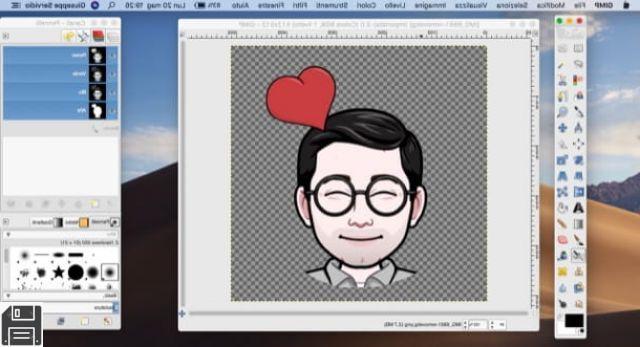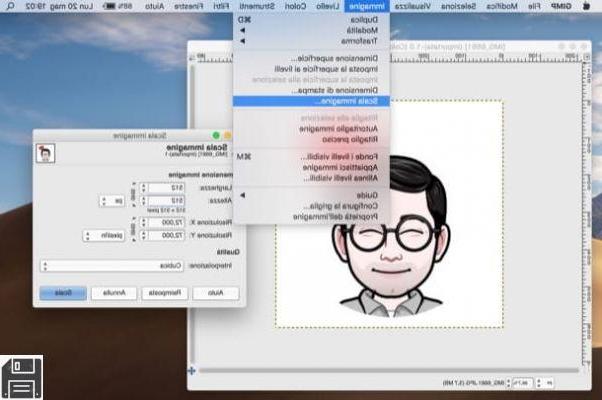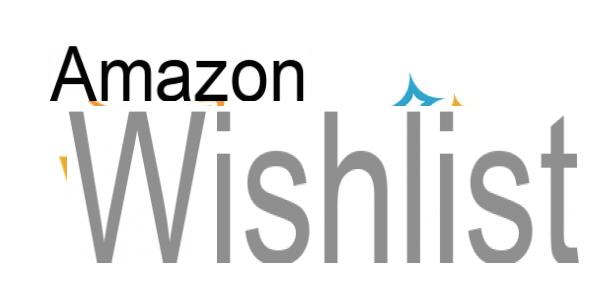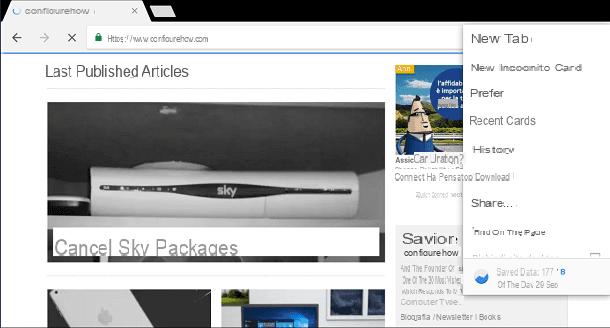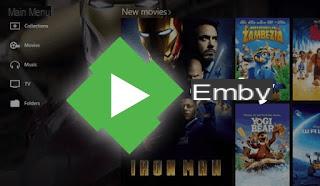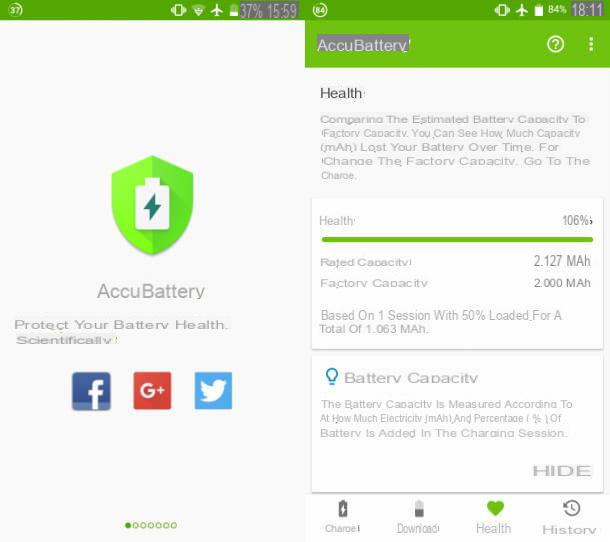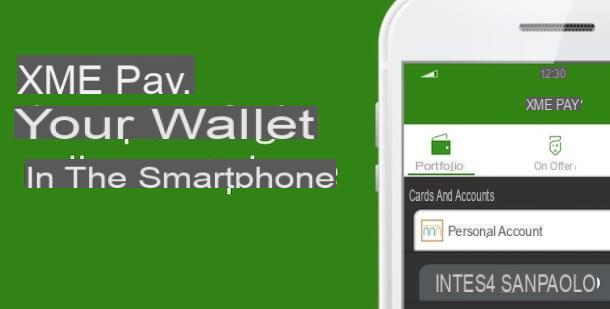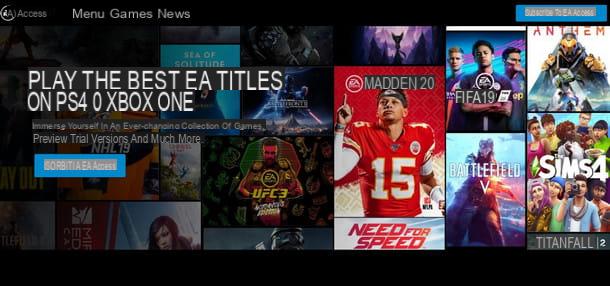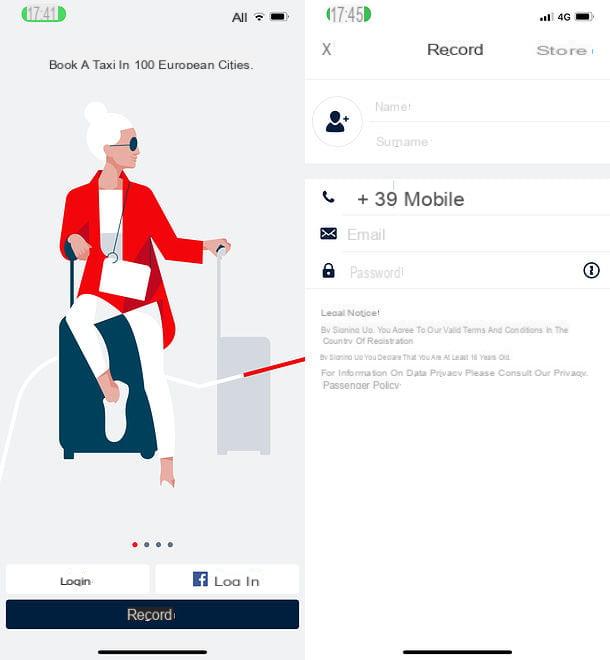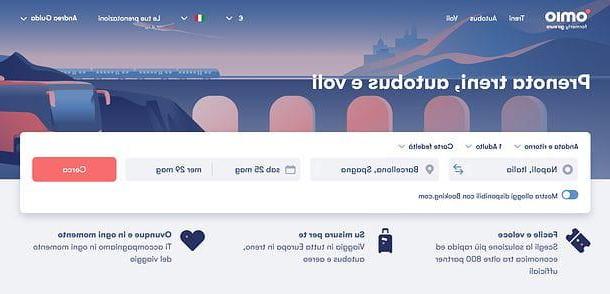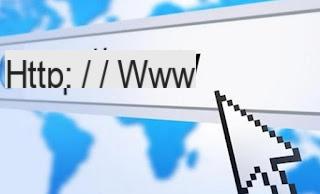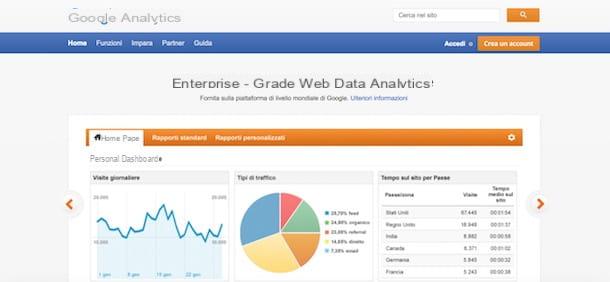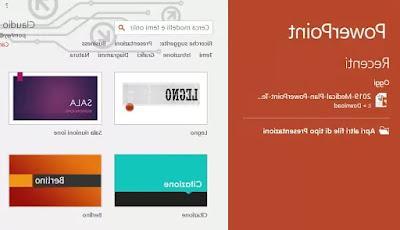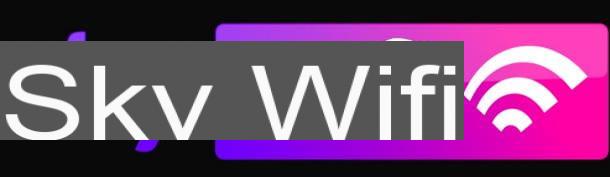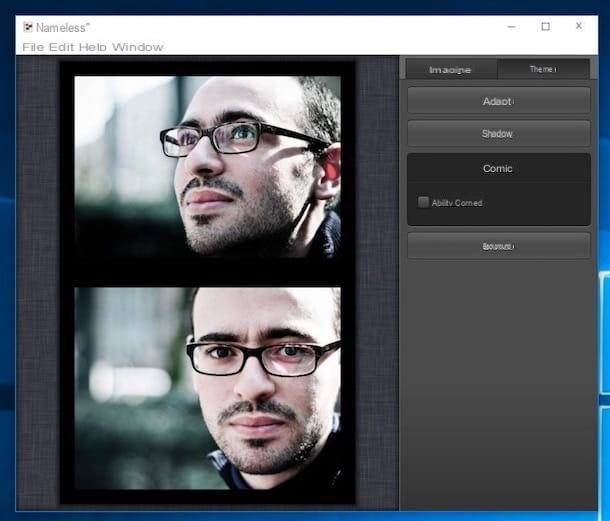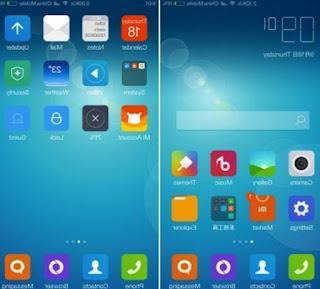No ForDataRecovery apresentamos-lhe como recuperar, criar e guardar facilmente stickers Whatsapp no seu dispositivo Android ou iOS, através das mensagens guardadas com os seus contactos próximos. Para poder manter os adesivos que você mais gosta, mostraremos passo a passo como fazer uma cópia de segurança, para que você possa tê-los disponíveis a qualquer momento, caso algo inesperado aconteça com o seu dispositivo móvel.
A verdade é que os add-ons WhatsApp estão sempre a crescer, começaram com fotos e vídeos, depois audios, depois gifs, e agora stickers!
Neste post vamos mostrar-lhe como recuperar os stickers WhatsApp, estes pequenos e engraçados add-ons que nos acompanham todos os dias, pequenas imagens estáticas ou em movimento que enviamos nas nossas conversas, algo como stickers. Podemos perdê-los quando trocamos de telemóvel, quando os reiniciamos, ou qualquer outro problema que o nosso telemóvel nos possa causar.

As nossas conversas WhatsApp não seriam quase as mesmas sem os nossos stickers, pois não? Com eles podemos expressar qualquer emoção, desde que tenhamos uma colecção muito boa deles, e o mau vem quando ocorre qualquer problema com o nosso dispositivo, e quando abrimos novamente o WhatsApp, surpresa! não temos nada...
Bem, na ForDataRecovery informamo-nos por toda a Internet e vamos ajudá-lo com todo este processo de recuperação de stickers no WhatsApp, por isso vamos lá!
Como recuperar os stickers do WhatsApp a partir de cópias de segurança
A razão mais comum pela qual as pessoas perdem os stickers e procuram recuperá-los é por causa de uma mudança de telefone. Você tem um ótimo telefone novo, mas e os seus adesivos típicos e únicos com os quais você sabe como se comunicar? Bem, há uma maneira de recuperá-los, e nós da ForDataRecovery vamos mostrar-lhe como!
Existe uma razão pela qual existe um backup, e com ele podemos restaurar todos os stickers que marcou como "favoritos" ao longo da sua viagem WhatsApp. Aqui estão os passos a seguir para recuperar os adesivos Whatsapp:
- Passo 1: Insira o cartão SIM no seu novo telefone.
- Passo 2: Descarregue a aplicação WhatsAppno seu novo telemóvel.
- Passo 3: Introduza os dados requeridos pelo aplicativo, incluindo o seu número de telefone para verificação posterior.
- Passo 4: Ao abri-lo, você terá que selecionar se deseja restaurar o backup anterior feito no seu telefone antigo (este backup é feito automaticamente a cada x de tempo), para que você não tenha muitos problemas!
Voilá! É isso, agora vamos com outras opções para recuperá-los, porque isso não acaba aqui, pessoal.
Como recuperar os stickers do WhatsApp a partir da nuvem

Este método só funciona para usuários que têm um sistema operacional Android em seu telefone. Mas é muito simples, eficaz e acima de tudo útil.
Vamos seguir estes passos:
- Passo 1: Vá para uma conversa de alguém com quem você troca muitos adesivos.
- Passo 2: Toque um a um nesses stickers e no menu que aparece, toque em ''adicionar aos favoritos''.
- Passo 3: Com apenas este toque, os stickers serão adicionados como parte de toda a informação que é guardada nanuvem.
Você sabe que o melhor de tudo é que não há limite para quantos você pode salvar! É um processo algo enfadonho e dispendioso, mas desta forma você certamente economiza todos os adesivos que quer transportar para a nuvem para poder acessá-los em qualquer outro telefone, porque você pode estar planejando largar seu celular por um mais novo.
Eles serão salvos em favoritos por ordem de salvamento, e outras abas se abrem onde estão organizados de diferentes maneiras, como por exemplo, por frequência de uso. É definitivamente uma das melhores maneiras de garantir a permanência de adesivos no seu telefone e em telefones futuros.
Esta seria outra forma de recuperar os adesivos do Whatsapp.
Como recuperar adesivos do Whatsapp apagados
Uma vez que os adesivos pertencem à sua pasta favorita, todo este processo é muito mais simples, pois o sistema já os reconhece no backup, e se você alguma vez perder suas informações por qualquer motivo, ou mudar seu telefone ou similar, você pode recuperá-los graças a qualquer nuvem, por exemplo, Google Drive.
Vamos dar uma olhada nos passos envolvidos neste processo:
- Passo 1: Abra o aplicativo Whatsapp.
- Passo 2: Siga a seguinte sequência: Mais opções>Configurações>Chats>Backup>Salvar no Google Drive.
- Passo 3: Escolha com que frequência pretende que os backups sejam guardados no Google Drive.
- Passo 4: Qual conta do Google você quer usar para este backup? Escolha-a!
- Passo 5: Escolha a ligação de rede para guardar estes backups. Clique em ''Salvar''.
E é isso! ForDataRecovery consegue sempre o que se propõe a fazer, e no caso dos stickers modernos não seria o oposto, pois não?
Temos centenas de posts que podem ajudar a resolver todas as dúvidas que possam surgir com o mundo intenso que é a Internet. A recuperar contas, palavras-passe, contactos?Nós ajudamos-te em tudo!
Como guardar os stickers no WhatsApp
Um dos seus contactos WhatsApp enviou-lhe recentemente alguns stickers fixes e gostaria de os guardar para que os possa utilizar nas suas conversas. Infelizmente, não está muito familiarizado com a aplicação de mensagens, por isso procurou na Internet como guardar stickers no WhatsApp e acabou aqui na minha página.
Bem, não podias ter vindo a um lugar melhor! Nos próximos parágrafos, explicarei em detalhe como realizar esta pequena tarefa. Não importa se tem um dispositivo Android ou um iPhone: guardar stickers no WhatsApp é possível e muito fácil de fazer.
De que estás à espera? Apresse-se e leia as instruções nos próximos parágrafos, ponha em prática todas as "dicas" que vou lhe dar e você não terá nenhum problema para salvar os adesivos que seus amigos lhe enviam. Dito isto, só te posso desejar uma boa leitura e muita diversão.
Como guardar stickers no WhatsApp: Android
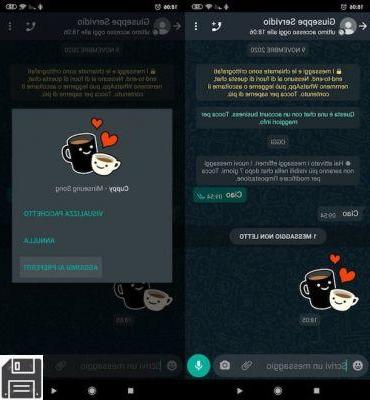
Comecemos este tutorial por ver primeiro como guardar stickers no WhatsApp no Android. Primeiro explicarei como guardar os que recebe dos seus contactos e depois mostrar-lhe-ei como descarregar mais da galeria de stickers do WhatsApp.
Assim, para guardar um sticker que recebeu, a primeira coisa que precisa de fazer é abrir a aplicação oficial WhatsApp, seleccionar o separador Chat no canto superior esquerdo e abrir a conversa em que está interessado (se não a conseguir encontrar, toque no ícone da lupa no canto superior direito e procure-a utilizando a barra de pesquisa que aparece no ecrã).
Depois de abrir o chat em questão, localize o sticker em que está interessado, toque nele e, em seguida, toque na entrada Adicionar aos favoritos na caixa aberta. O sticker será então adicionado aos seus favoritos (que você pode ver tocando no emoji sorridente na parte inferior esquerda da barra de digitação e tocando no ícone da estrela).
Se o sticker estiver na galeria oficial WhatsApp e pretender descarregar o pacote completo do sticker, toque no item View Pack na caixa que aparece no ecrã e, em seguida, toque no botão Download no novo ecrã.
O pacote completo do adesivo será baixado e você poderá acessá-lo a qualquer momento tocando no ícone do smiley emoji (abaixo à esquerda) e clicando no adesivo que representa o pacote completo.
Também pode aceder à galeria de stickers do WhatsApp clicando no botão (+) no canto superior direito da caixa de stickers do WhatsApp. Para baixar um dos pacotes de adesivos da galeria, clique no símbolo da seta para baixo. Leia mais aqui.
Nota: Se o sticker escolhido for um sticker personalizado, lamento, mas não pode descarregar o pacote completo que o contém.
Como guardar stickers no WhatsApp: iPhone
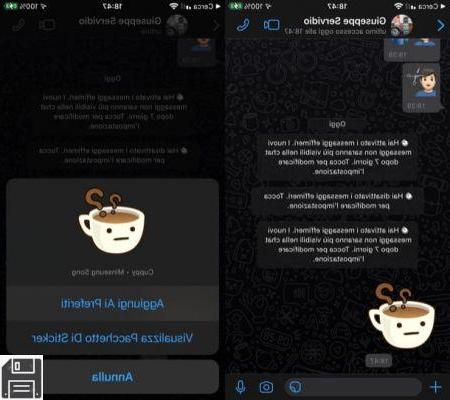
Agora vamos passar para o iPhone e ver como guardar stickers no WhatsApp no popular smartphone da Apple. Mais uma vez, explicarei primeiro como guardar os stickers que recebe dos seus contactos e depois como os descarregar da galeria WhatsApp.
Para guardar um sticker que recebeu de um contacto, a primeira coisa a fazer é iniciar a aplicação oficial WhatsApp, clique no separador Chat (canto inferior direito) e abra a conversa onde se encontra o sticker em questão (se tiver dificuldade em encontrá-lo, procure-o utilizando a barra de pesquisa na parte superior).
Em seguida, localize o sticker que lhe interessa, clique nele e clique na entrada Adicionar aos favoritos no menu que se abre. Ao fazê-lo, o sticker será adicionado aos seus favoritos (ao qual pode aceder tocando no ícone do sticker dobrado (no canto inferior direito da barra de escrita e tocando no símbolo da estrela).
Se o sticker estiver incluído num dos pacotes oficiais da galeria WhatsApp, também poderá descarregar todos os outros stickers que estiverem incluídos. Como faço isto? Depois de tocar no sticker no chat onde ele foi enviado para você, toque em Ver pacote de adesivos no menu na tela, toque no botão Download e está pronto.
Se tocar no ícone do smiley emoji (em baixo à esquerda) e clicar no sticker que representa a embalagem inteira, poderá utilizar todos os outros stickers incluídos na embalagem. Claro que, se for um sticker que não está incluído num pacote WhatsApp, não poderá descarregar o pacote.
Ao clicar no botão (+) (no canto superior direito) no menu de stickers do WhatsApp, pode também aceder à galeria de stickers para descarregar um dos muitos pacotes de stickers disponíveis (clicando no ícone da seta para baixo). Leia mais aqui.
Como remover os stickers do WhatsApp
Como mencionado acima, a remoção de stickers do WhatsApp é possível tanto no Android como no iOS, assim como num computador. Para saber como fazer isso, siga as instruções abaixo.
Android
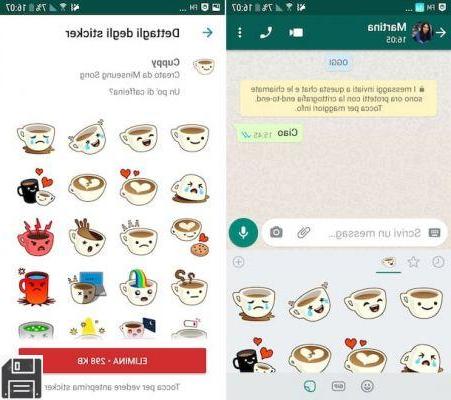
Se tiver um smartphone Android e pretender remover os stickers WhatsApp, o primeiro passo é pegar no seu dispositivo, desbloqueá-lo, ir para o ecrã inicial ou gaveta e seleccionar o ícone da aplicação WhatsApp (aquele com o globo verde e o auricular branco).
Agora que está a ver o ecrã da aplicação, seleccione o separador Chat e toque em qualquer uma das conversas da lista. Se não houver nenhuma conversa, inicie uma nova tocando no botão cómico no canto inferior direito e seleccionando o nome de qualquer contacto na lista.
No ecrã de conversa agora apresentado, toque no símbolo emoji no lado esquerdo do campo de texto inferior e toque no ícone do sticker na parte inferior do ecrã no menu que se abre.
Em seguida, toque no botão (+) no canto superior direito da tela, certifique-se de que a aba Todos os adesivos esteja selecionada (se não estiver, você mesmo pode fazer isso), selecione o pacote de adesivos que deseja excluir e toque no botão Excluir na parte inferior. Depois confirme as suas intenções tocando no botão Apagar em resposta ao aviso que aparece no ecrã.
Se mudar de ideias, pode voltar a ler os stickers que eliminou do WhatsApp, seguindo as instruções que lhe dei no meu tutorial sobre como descarregar stickers no WhatsApp.
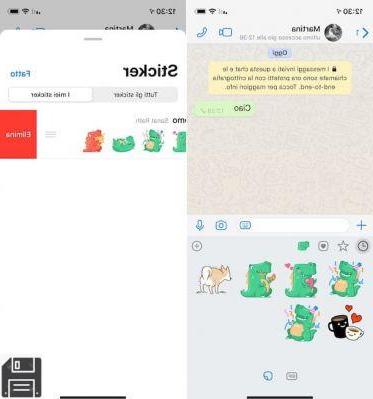
Como fazer um sticker no WhatsApp
Se pretender criar stickers personalizados no WhatsApp, pode fazê-lo ligando o seu pacote de stickers personalizados a uma aplicação que pode publicar nas lojas Google e Apple, ou utilizando aplicações que funcionam directamente no seu dispositivo, permitindo-lhe criar pacotes de stickers que pode guardar no seu dispositivo e partilhar com outras pessoas utilizando a mesma aplicação.
O quesApp sticker app - Android
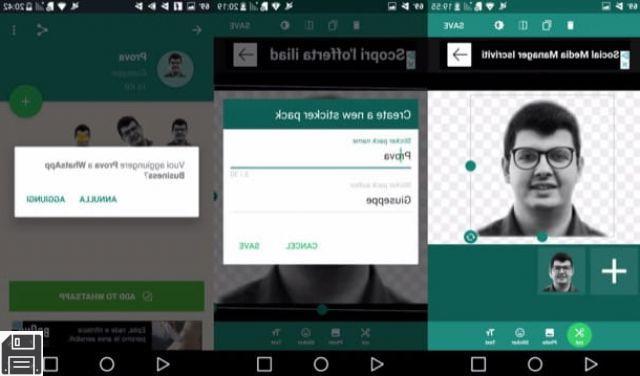
Se não quiser desenvolver aplicações e preferir utilizar aplicações para criar stickers personalizados no WhatsApp para Android, recomendo que utilize o Wemoji. O Wemoji é uma aplicação completamente gratuita que lhe permite criar stickers personalizados para o WhatsApp num piscar de olhos e guardá-los localmente no seu dispositivo.
Depois de instalar e lançar no seu dispositivo Android, toque no botão (+) Criar Autocolante no canto inferior esquerdo do ecrã, permita que a aplicação aceda à câmara do seu dispositivo e à Galeria, toque no botão (+) no canto inferior esquerdo do ecrã e tire uma fotografia no local, tocando no separador Câmara, ou importe uma que já tenha na sua Galeria, tocando no separador Galeria e seleccionando a imagem que pretende.
Depois, se necessário, corte a imagem usando o editor da aplicação, toque em Cortar no canto superior direito e, no ecrã que se abre, toque no botão Cortar no fundo, de forma a traçar as margens do sujeito para remover o fundo (tentando ser o mais preciso possível). Depois pressione o botão Crop no canto superior direito e confirme a operação, respondendo à caixa Crop no centro.
Usando a barra de ajuste na caixa que aparece na tela, suavize a seleção que acabou de fazer e selecione Gravar para gravar as modificações feitas. Como alternativa ao editor incorporado do aplicativo, você pode criar adesivos no seu computador e depois transferi-los para o Android, para que você possa fazer um trabalho ainda mais completo.
Depois de criar um sticker, redimensione-o com o editor de imagens, pressione o botão Salvar no canto superior direito do ecrã, confirme a operação pressionando Sim e depois pressione o botão (+) que aparece no ecrã. Na caixa que se abre, preencha os campos de texto Nome do pacote e Autor do pacote de stickers com o nome do pacote e o autor e clique em Salvar. Depois selecione o nome do pacote para incluir o adesivo que você criou anteriormente.
Como os pacotes a enviar através do WhatsApp devem conter pelo menos 3 stickers, depois de ir para o ecrã principal do Wemoji, toque em Os meus stickers no canto inferior direito, seleccione o nome do pacote que criou anteriormente, prima o botão (+) no seu interior e repita os passos que descrevi acima para adicionar mais stickers.
Finalmente, após abrir o pacote que lhe interessa, prima o botão Add to WhatsApp na parte inferior do ecrã, aceite abrir o WhatsApp e seleccione Add para inserir o pacote na popular aplicação de envio de mensagens.
Para enviar um pacote de adesivos para outros usuários que tenham o Wemoji instalado em seu aparelho, basta ir até a tela MyStickers, abrir o pacote que lhe interessa, tocar no ícone de três pontos no canto superior direito e selecionar Compartilhar pacote de adesivos. Depois seleccione o contacto para o qual pretende enviar os stickers e pronto.
WhatsApp Sticker App - iPhone
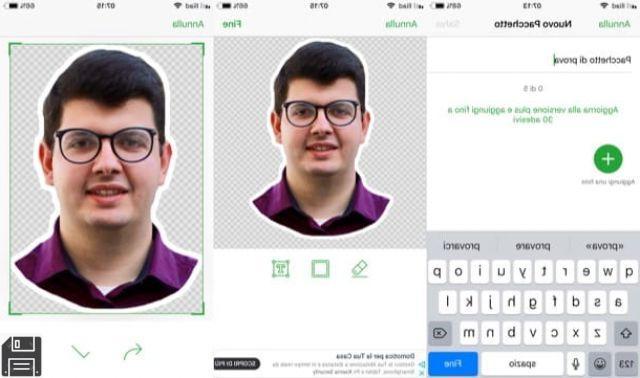
Se pretender utilizar aplicações para criar stickers personalizados no WhatsApp para iPhone, recomendo que utilize o Top Stickers Meme: esta é uma aplicação que, para além de permitir adicionar stickers que já estão no WhatsApp, também lhe permite criar pacotes de stickers personalizados.
Gostaria de salientar que a versão gratuita do aplicativo tem banners publicitários e só permite adicionar 4 adesivos por pacote: ao comprar a versão completa, que custa 2,29 euros, você pode remover a publicidade e adicionar até 30 adesivos por pacote criado.
Depois de instalar e lançar o Top Sticker Meme no seu iPhone, toque no botão (+) New Pack na parte inferior do ecrã, dê um nome ao pack que está a fazer digitando-o no campo de texto que aparece no ecrã, toque no botão (+) Adicionar uma fotografia e seleccione a fotografia que pretende transformar num sticker.
Na tela seguinte, clique no símbolo do apagador para contornar a imagem e remover o excesso de fundo, passando o dedo sobre ela. Você também pode fazer os adesivos no seu computador e depois transferi-los para o seu iPhone para um trabalho mais preciso. Finalmente, toque no botão (✓) para salvar suas alterações, pressione o botão Finish no canto superior direito da tela, corte o adesivo com o editor na tela (se necessário) e pressione o botão (✓) novamente.
Como precisa de incluir pelo menos 3 stickers em cada pacote de stickers para enviar no WhatsApp, toque novamente no botão (+) Adicionar um botão de fotografia e repita os passos que indiquei acima para adicionar mais stickers.
Quando estiver pronto, guarde o pacote tocando no botão Guardar no canto superior direito, seleccione a opção Enviar Autocolantes, toque na opção Enviar para o WhatsApp e, por fim, toque no botão Guardar na parte inferior.
Para compartilhar um pacote de adesivos que você criou com outros usuários (desde que eles tenham baixado o aplicativo), vá para a seção Meus Pacotes na tela inicial do Top Stickers, abra o que você está interessado e selecione Exportar na parte inferior. Em seguida, toque no botão Send sticker pack e escolha a opção de partilha entre as disponíveis para enviar o pacote (por exemplo, WhatsApp).